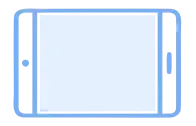Untuk memulai menggunakan sistem APS, silahkan ikuti tahapan berikut ini:
1. Input Produk, dengan cara:
- Satu per satu
Lihat panduan cara input produk sesuai dengan perangkat yang Anda gunakan
Tablet
https://help.autopilotstore.co.id/menambah-produk-baru-ke-dalam-sistem-aps/
Smartphone
https://help.autopilotstore.co.id/menambah-produk-baru-ke-dalam-sistem-aps-via-smartphone-portrait/
PC
https://help.autopilotstore.co.id/menambah-produk-baru-satu-per-satu/ - Secara massal melalui backoffice APS menggunakan PC atau laptop
(https://member.autopilotstore.co.id/):
https://help.autopilotstore.co.id/menambah-produk-baru-secara-massal-backoffice/
2. Menyiapkan outlet
Masuk ke backoffice dan lakukan persiapan pada outlet Anda
- Mengatur tampilan logo outlet pada nota penjualan. Lihat caranya disini:
https://help.autopilotstore.co.id/mengatur-tampilan-logo-outlet-pada-nota-penjualan-backoffice/ - Mengatur catatan kebijakan retur dan catatan invoice pada nota penjualan. Lihat caranya disini:
https://help.autopilotstore.co.id/mengatur-catatan-kebijakan-retur-dan-catatan-invoice-pada-nota-penjualan-backoffice/ - Mengatur besaran servis, pajak, atau MDR Fee (jika diperlukan). Lihat caranya disini:
https://help.autopilotstore.co.id/mengatur-besaran-servis-pajak-dan-mdr-fee-backoffice/
3. Melakukan Transaksi Penjualan
Berikut panduan untuk memulai melakukan transaksi penjualan:
- Penjualan versi cepat sesuai perangkat pilihan Anda
Tablet https://help.autopilotstore.co.id/membuat-transaksi-penjualan-versi-cepat-landscape/
Smartphone https://help.autopilotstore.co.id/membuat-transaksi-penjualan-versi-cepat-mobile/
PC https://help.autopilotstore.co.id/membuat-transaksi-penjualan-versi-cepat-backoffice/ - Penjualan versi lengkap sesuai perangkat pilihan Anda
Tablet https://help.autopilotstore.co.id/membuat-transaksi-penjualan-versi-lengkap-tablet/
Smartphone https://help.autopilotstore.co.id/membuat-transaksi-penjualan-versi-lengkap-mobile/
PC https://help.autopilotstore.co.id/membuat-transaksi-penjualan-versi-lengkap-backoffice
4. Melihat Beragam Laporan
Berikut panduan untuk melihat beragam laporan dari hasil transaksi yang terjadi:
- Laporan penjualan Anda
Tablet https://help.autopilotstore.co.id/melihat-laporan-transaksi-penjualan-tablet/
Smartphone https://help.autopilotstore.co.id/melihat-laporan-transaksi-penjualan-mobile/
PC https://help.autopilotstore.co.id/melihat-laporan-transaksi-penjualan-backoffice/ - Rekap produk yang terjual
Tablet https://help.autopilotstore.co.id/melihat-rekap-harian-produk-yang-terjual-tablet/
Smartphone https://help.autopilotstore.co.id/melihat-rekap-harian-produk-yang-terjual-mobile/
PC https://help.autopilotstore.co.id/melakukan-ekspor-data-penjualan-ke-file-excel-backoffice/ - Rekap pembayaran yang diterima
Tablet https://help.autopilotstore.co.id/melihat-rekap-harian-pembayaran-yang-diterima-tablet/
Smartphone https://help.autopilotstore.co.id/melihat-rekap-harian-pembayaran-yang-diterima–mobile/
PC https://help.autopilotstore.co.id/melakukan-ekspor-data-penjualan-ke-file-excel-backoffice/
Catatan: Untuk panduan lengkap APS dapat dilihat dengan mudah di https://help.autopilotstore.co.id/